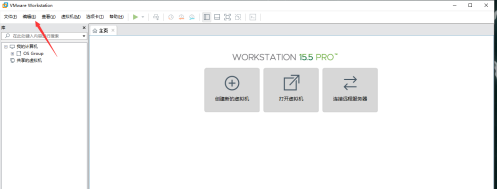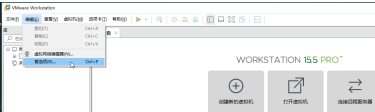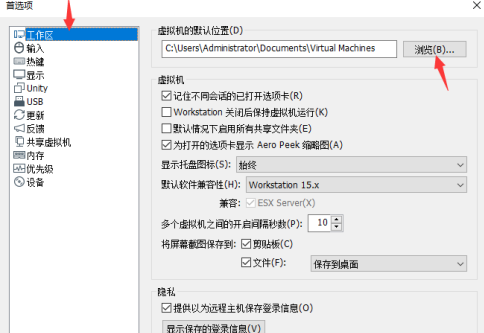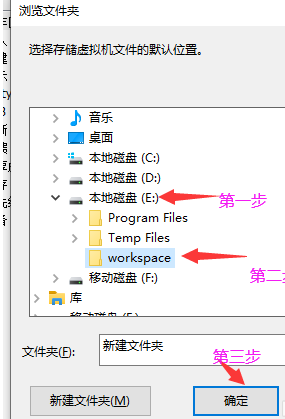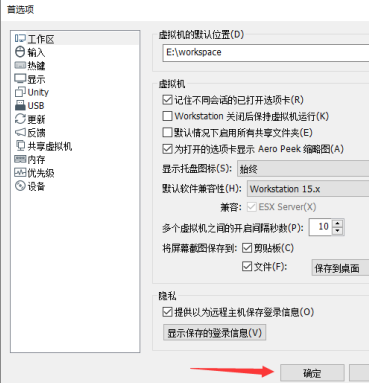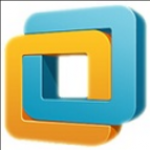- vmware workstation创建Windows 10虚拟机的详细操作流程 06-18 12:00
- VMware Workstation怎么生成Mac地址 06-18 11:44
- Vmware Workstation怎么启用vnc端口 06-18 11:40
- 图吧工具箱怎么查看cpu天梯图 12-07 09:12
- 360安全浏览器如何打开画报 12-07 08:51
- 谷歌浏览器如何清除浏览器数据 12-06 09:45
- 搜狗高速浏览器怎么显示侧边栏 12-06 08:44
- 搜狗高速浏览器怎么显示侧边栏 12-05 17:55